В этом заключается смысл использования ссылок на объекты. Они позволяют раз-бить одну сцену на несколько файлов, что существенно упрощает редактирование отдельных элементов сцены.
Рассмотрим порядок применения данного средства на конкретном примере.
1. Откройте сцену из файла Scena.max в папке Primeri_Scen \Glava_4\ XRef на ком-пакт - диске. Перед вами знакомое помещение сложной формы. Ваша задача — вставить в это помещение ссылку на модель пуфа из другого файла.
2. Вне программы 3ds Max откройте папку Primeri_Scen \Glava_4\ XRef на компакт -диске, скопируйте файл Puf.max в какую - нибудь папку на жестком диске. Это делается для того, чтобы в дальнейшем была возможность редактирования дан-ного файла (как известно, записанные на компакт - диск файлы изменять нельзя).
3. Вернитесь в 3ds Max. Выберите пункт выпадающего меню File | References | XRef Objects (Файл | Ссылки | Ссылки на объекты). Появится окно XRef Objects (Ссылки на объекты) — рис. 4.8.
4. В верхней части данного окна расположена небольшая панель с кнопками. Пер-вая кнопка здесь — Create XRef Record from File (Создать ссылку из файла) — рис. 4.9.
Нажмите данную кнопку. Появится окно выбора файла, на объекты которого будут созданы ссылки. Найдите здесь файл Puf.max (там, куда вы его вставили в шаге 2).
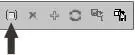
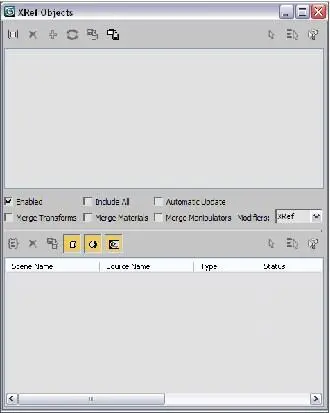 Рис. 4.9. Кнопка Create XRef
Рис. 4.9. Кнопка Create XRef
Рис. 4.8. Окно XRef Objects Record from File
5. Далее появится окно XRef Merge (Присоединение ссылки), в котором необхо-димо выделить все объекты предлагаемого списка (в нашем случае). Сделать это можно вручную либо нажатием кнопки All , расположенной ниже списка. Выде-лив объекты, нажмите здесь кнопку OK .
6. Теперь в верхней части окна XRef Objects (Ссылки на объекты) появилась строчка Puf.max, что означает, что в сцене добавлена ссылка на объекты из этого файла. Закройте данное окно.
В сцене появилась несложная модель мягкого пуфа со спинкой (рис. 4.10).
7. Выделите любой из объектов, составляющих его, и перейдите во второй раздел командной панели к параметрам выделенного объекта. Здесь вы не найдете па-раметров, т. к. они могут быть отредактированы лишь в исходном файле (Puf.max). Перед вами лишь сведения о файле, на который настроена ссылка (рис. 4.11).
8. Сохраните данную сцену куда - либо себе на компьютер при помощи команды File | Save As (Файл | Сохранить как).
9. Теперь откройте скопированный в шаге 2 файл Puf.max. Перед вами просто модель пуфа без какого - либо окружения. Модель создана на основе использо - вания улучшенных примитивов ChamferBox (Куб с фаской) и модификаторов FFD , с которыми уже приходилось работать при создании модели подушки. Внесите любое существенное изменение в форму пуфа. Например, я сильно вы-тягиваю его спинку вверх, оперируя подобъектом Control Point (Контрольная точка) модификатора FFD модели спинки. В результате получилась деформи-
рованная модель (рис. 4.12).
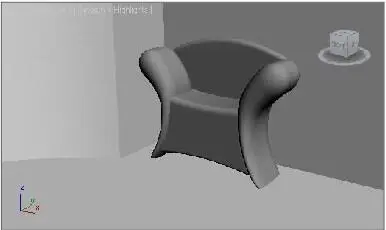
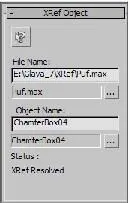
Рис. 4.10. Добавлена модель методом создания ссылки Рис. 4.11. Параметры объекта -ссылки
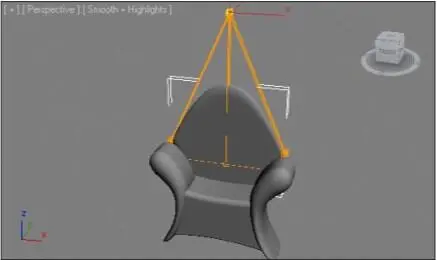
Рис. 4.12. В исходную сцену внесены изменения
10. Сохраните произведенные изменения в тот же самый файл, который сейчас от-крыт при помощи команды File | Save (Файл | Сохранить).
11. Снова откройте сцену из файла, созданного в шаге 10. Пуф в сцене отображает-ся уже отредактированным: его спинка вытянута (рис. 4.13).
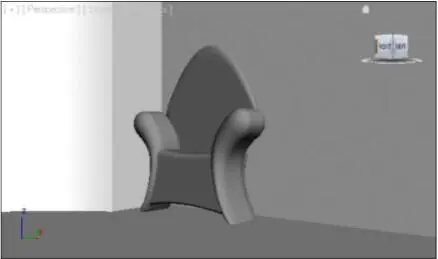
Рис. 4.13. Объект -ссылка отражает все произведенные изменения в отношении объекта -оригинала
Таким образом, хотя вы и не редактировали текущую сцену непосредственно, но изменения, внесенные в исходные сцены, отобразились и в этой, за счет создания в ней ссылок.
Очевидно, что средство XRef Objects (Ссылки на объекты) удобно применять лишь в отношении действительно сложных сцен.
Подводим итог
В рамках данной главы вы рассмотрели основные средства по сборке проекта. Merge (Соединить) позволяет вставлять в текущий проект объекты из других
Читать дальше
Конец ознакомительного отрывка
Купить книгу

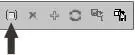
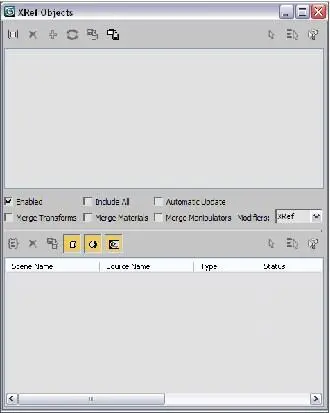 Рис. 4.9. Кнопка Create XRef
Рис. 4.9. Кнопка Create XRef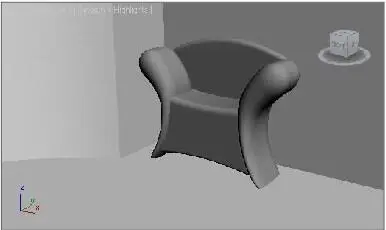
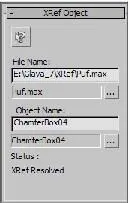
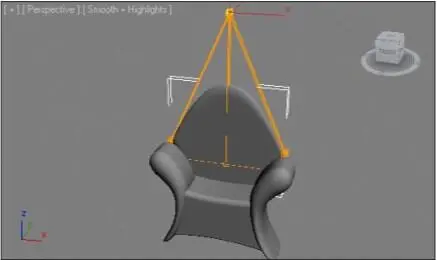
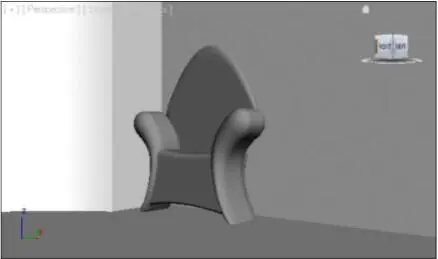




![Сергей Тимофеев - Как Из Да́леча, Дале́ча, Из Чиста́ Поля... [CИ]](/books/428372/sergej-timofeev-kak-iz-da-lecha-dale-cha-iz-chista-thumb.webp)






